Podobno współczesna fotografia ma więcejzalety tego, niż można sobie wyobrazić. Jednym z nich jest tagowanie informacji metadanych do snapów. Metadane zawierają różne informacje, takie jak marka aparatu, model, data wykonania, używane ISO, ogniskowa itp., Które są wykorzystywane przez wiele aplikacji. Domyślny Eksplorator Windows wyświetla wszystkie informacje o metadanych obrazów w okienku podglądu obrazu, ale wybranie każdego obrazu w celu edycji jego znaczników zajmuje dużo czasu. Jakiś czas temu omawialiśmy aplikację do edycji tagów graficznych JPhotoTagger, która pozwala bez wysiłku zarządzać i edytować tagi graficzne, ale jeśli potrzebujesz bardziej rozbudowanego edytora tagów, możesz to sprawdzić PhotoMe zamiast. Jest to narzędzie do wyświetlania i edycji metadanych plików obrazów. Możesz przeglądać i zmieniać metadane EXIF i IPTC-NAA obrazów, a także odczytywać dane profilu ICC w formatach JPEG, TIFF, GIF, PNG i wszystkich popularnych typach plików RAW aparatu. Po prostu przeciągnij i upuść obraz do aplikacji i rozpocznij edycję.
Interfejs ma Menu Plików zawierający Otwórz plik, zapisz, zapisz jako, import / eksport, analizator plików i Ustawienia po lewej, Histogram i Miniaturka wybranego obrazu pojawi się poniżej Menu Plików a szczegóły metadanych są dostępne po prawej stronie. Możesz otwierać obrazy w różnych przeglądarkach zainstalowanych w systemie, klikając ich Szybkie uruchomienie przyciski dostępne w prawym górnym rogu interfejsu. The Filtr opcja na dole pozwala przeglądać określone elementy poprzez ustawienie filtrów.

Prawa strona interfejsu pokazuje wszystkiedostępne informacje o metadanych obrazu. Możesz uzyskać dostęp do wymaganych informacji, klikając zakładki u góry, które są tworzone dla każdego obrazu w zależności od zawartych w nim danych. Kliknij dane edytowalne (wszystkie dane edytowalne będą dostępne jako link), aby rozpocząć edycję. Na przykład, aby zmienić dane i czas obrazu, kliknij Data i godzina zmiany pola pod Wizerunek, wprowadź wymagane zmiany i kliknij Zastosować.
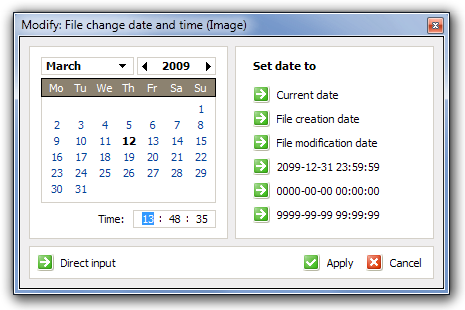
Kliknij Ustawienia i wybierz Opcje edytować Generał ustawienia (Pokaż histogram, Pokaż problemy z metadanymi i Geotagowanie opcje), Ustawienia uruchamiania, Ustawienia wyświetlania metadanych, Kontrola aktualizacji i Przyciski szybkiego uruchamiania (Dodaj Nowy, Edytuj i Usunąć przedmioty do szybkiego uruchomienia). Po zakończeniu wszystkich ustawień kliknij Zastosować.

PhotoMe działa w systemach Windows XP, Windows Vista i Windows 7. Aplikacja obsługuje zarówno 32-bitowy, jak i 64-bitowy system operacyjny.
Pobierz PhotoMe












Komentarze